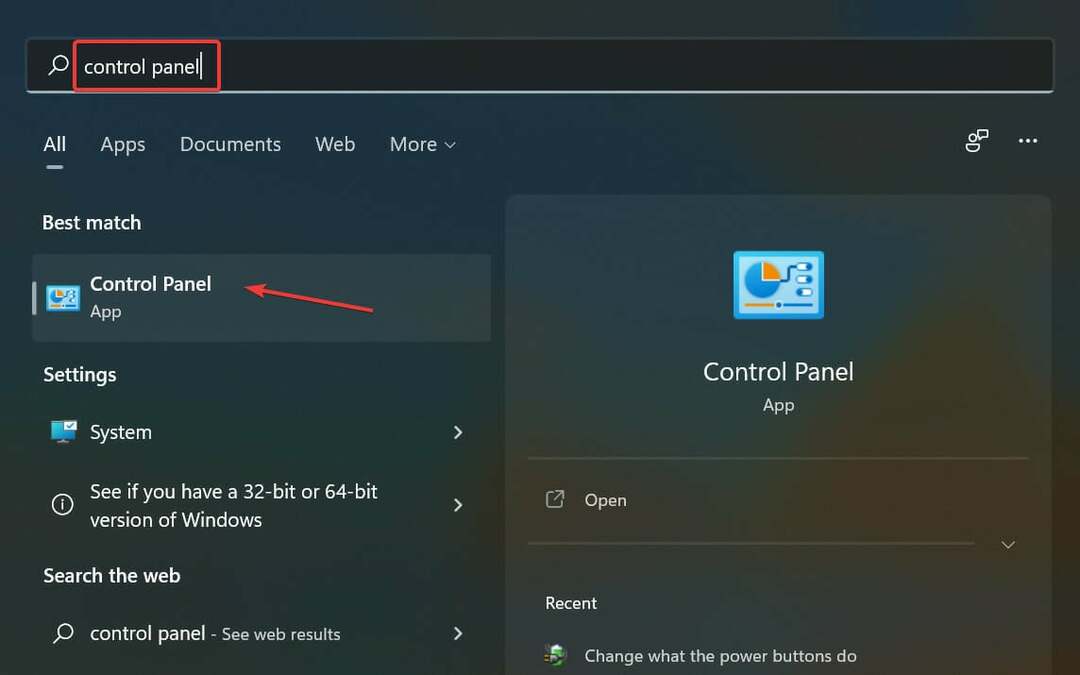- Ако не можете да деинсталирате Ксбок Гаме Бар, вероватно је да имате оштећену датотеку игре.
- Уверите се да је Ксбок Гаме Бар активирана у оперативном систему Виндовс 11 Подешавања пре него што настави даље.
- Ако то није случај, доказано је да ће поправка компоненте често решити проблем.
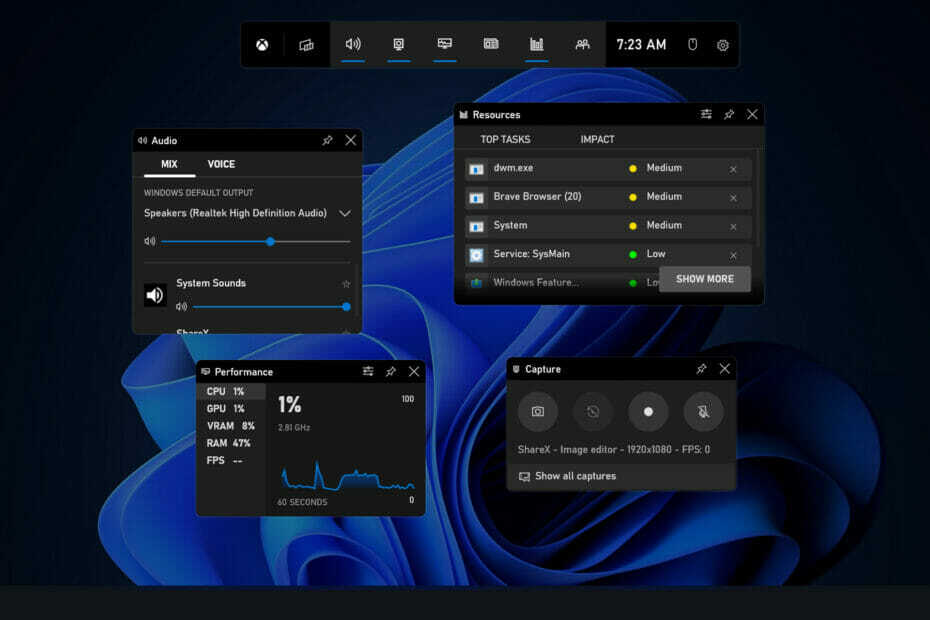
ИксИНСТАЛИРАЈТЕ КЛИКОМ НА ДАТОТЕКУ ЗА ПРЕУЗИМАЊЕ
Овај софтвер ће поправити уобичајене рачунарске грешке, заштитити вас од губитка датотека, малвера, квара хардвера и оптимизовати ваш рачунар за максималне перформансе. Решите проблеме са рачунаром и уклоните вирусе сада у 3 једноставна корака:
- Преузмите алатку за поправку рачунара Ресторо који долази са патентираним технологијама (доступан патент овде).
- Кликните Започни скенирање да бисте пронашли проблеме са Виндовс-ом који би могли да изазову проблеме са рачунаром.
- Кликните Поправи све да бисте решили проблеме који утичу на безбедност и перформансе вашег рачунара
- Ресторо је преузео 0 читаоци овог месеца.
Ксбок Гаме Бар омогућава играчима да сниме видео са екрана игре, направе снимке екрана и комуницирају са пријатељима преко Ксбок Социал-а. ДВР за игре је карактеристика апликације која је одговорна за непрекидно снимање вашег екрана тако да можете да снимите снимак игре кад год пожелите.
Да бисте спречили да Ксбок стално прикупља видео записе вашег екрана и троши ваше ресурсе, можете да искључите опцију аутоматског снимања.
Тхе Снимите шта се догодило функција се може онемогућити навигацијом до Подешавања, затим Гаминг онда снима, и поништавање поља за потврду.
Још увек није могуће потпуно елиминисати Ксбок Гаме Бар у Виндовс 11. За разлику од Виндовс 10, дугме за искључивање Ксбок Гаме Бар више није доступно у Подешавања мени.
Ако вам функција прави проблеме, можете је уклонити уместо да је онемогућите. Међутим, ако откријете да не можете да га деинсталирате или да је опција деинсталирања засивљена, представићемо имате листу алтернативних метода које треба следити, одмах након што боље схватимо шта је Ксбок Гаме Бар ради.
Шта ради Ксбок Гаме Бар?
Одговор на питање шта Ксбок Гаме Бар постиже је варљиво једноставан. То је преклоп за игре који је укључен у Виндовс 11. Направио га је Мицрософт да би нам омогућио да користимо разне виџете док играмо игрице на нашим рачунарима.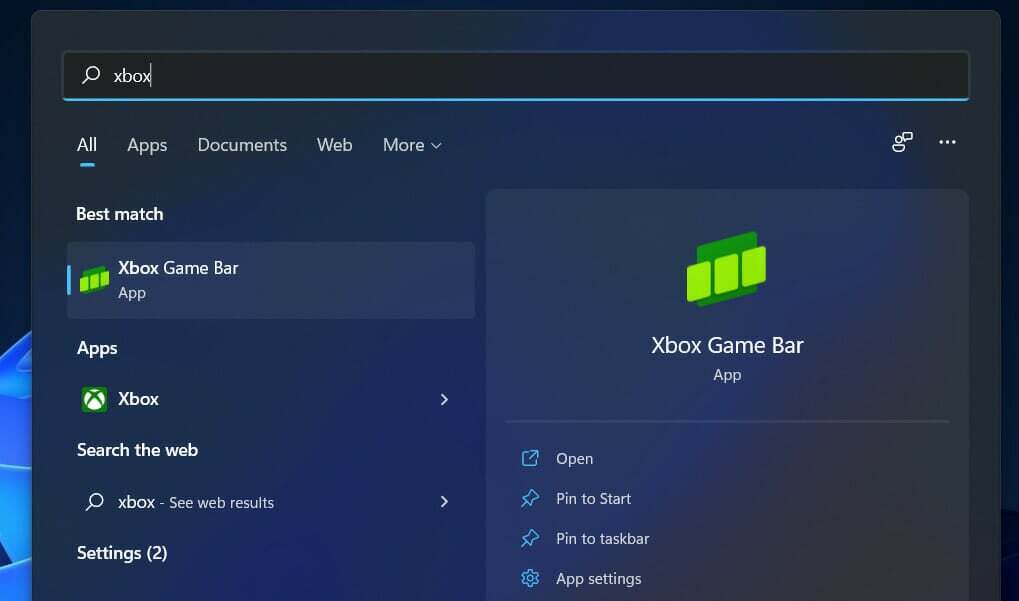
Када користите једноставну пречицу на тастатури, можете добити приступ виџетима на Ксбок Гаме Бару, који вам омогућавају да снимите клипове игара док сте још увек у игри, правите снимке екрана, пронађите пријатеље, пратите и управљајте перформансама и тако даље, све без потребе да изађете из игре коју тренутно користите играње.
Ксбок Гаме Бар вам омогућава да без напора снимате игру и правите снимке екрана ваше игре док сте још увек у њеној средини. Све што треба да урадите је да отворите Ксбок Гаме Бар и изаберете Виџет за снимање са листе опција.
На овај начин можете да сачувате све своје игре за вечност, од почетка до краја, или само да сачувате најзанимљивије тачке, као што су ваше најновије битке са шефовима или Пентакилови, за каснију референцу.
Када је први пут активирате, апликација за преклапање одмах приказује све аудио канале који су тренутно активни на вашем Виндовс уређају. Сваки од њих има сопствени клизач за контролу јачине звука који можете користити за подешавање јачине звука сваког аудио канала посебно.
Због Ксбок Гаме Бар-а, више не морате да се враћате на радну површину да бисте изменили јачину звука других апликација или медијских плејера. Уместо тога, задатак можете да завршите директно из игре.
Шта могу да урадим ако не могу да деинсталирам Ксбок Гаме Бар у оперативном систему Виндовс 11?
1. Користите Виндовс терминал
- Кликните десним тастером миша на Почетак икона и изаберите Виндовс терминал (администратор).
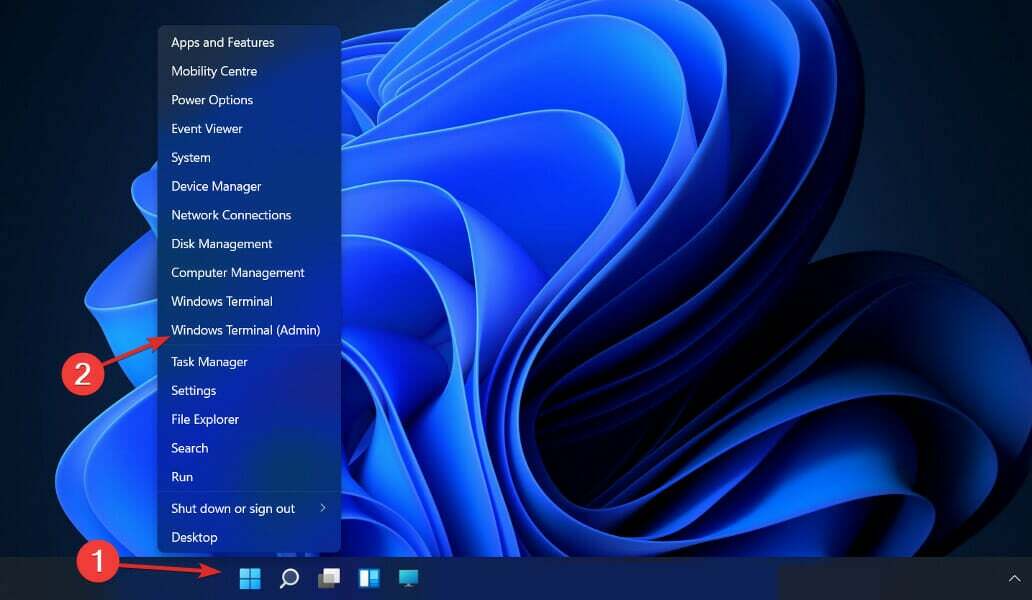
- У прозору ПовеСхелл откуцајте или налепите следећу команду и притисните Ентер:
Гет-АппкПацкаге Мицрософт. КсбокГамингОверлаи | Ремове-АппкПацкаге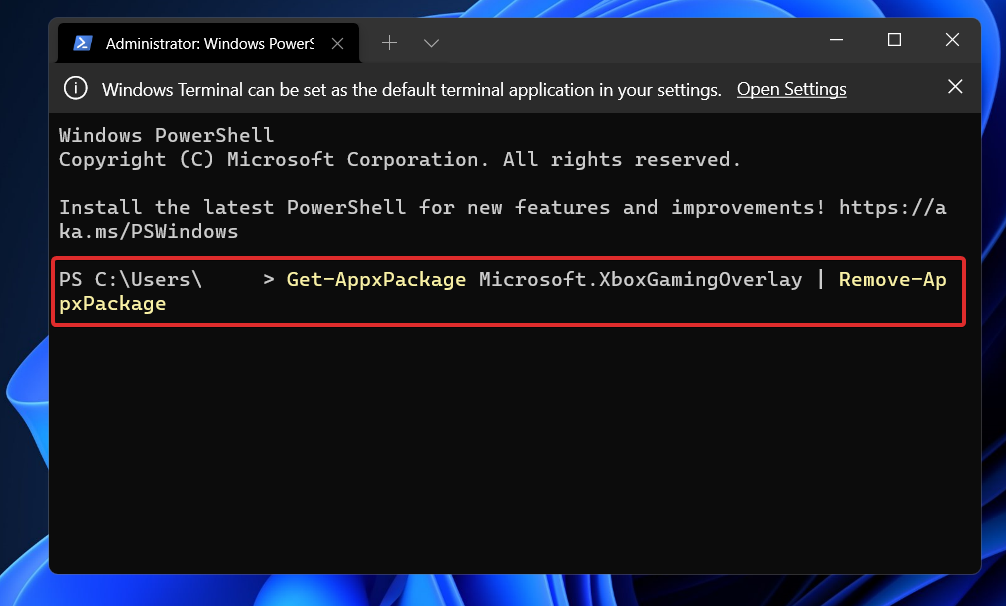
ПоверСхелл ће сада показати напредак уклањања. Немојте затварати прозор у овој фази јер је уклањање још у току.
Када завршите, покушајте да притиснете Виндовс + Г. Преклапање Ксбок Гаме Бар не би требало да се појави јер је већ уклоњено из вашег Виндовс 11. Да бисте поново инсталирали апликацију, једноставно идите у Мицрософт Сторе, потражите Ксбок Гаме Бар и инсталирајте је одатле.
2. Онемогућите пречицу за покретање
- притисните Виндовс тастер + И да отворите Подешавања апликацију, а затим идите на Гаминг затим Ксбок Гаме Бар.
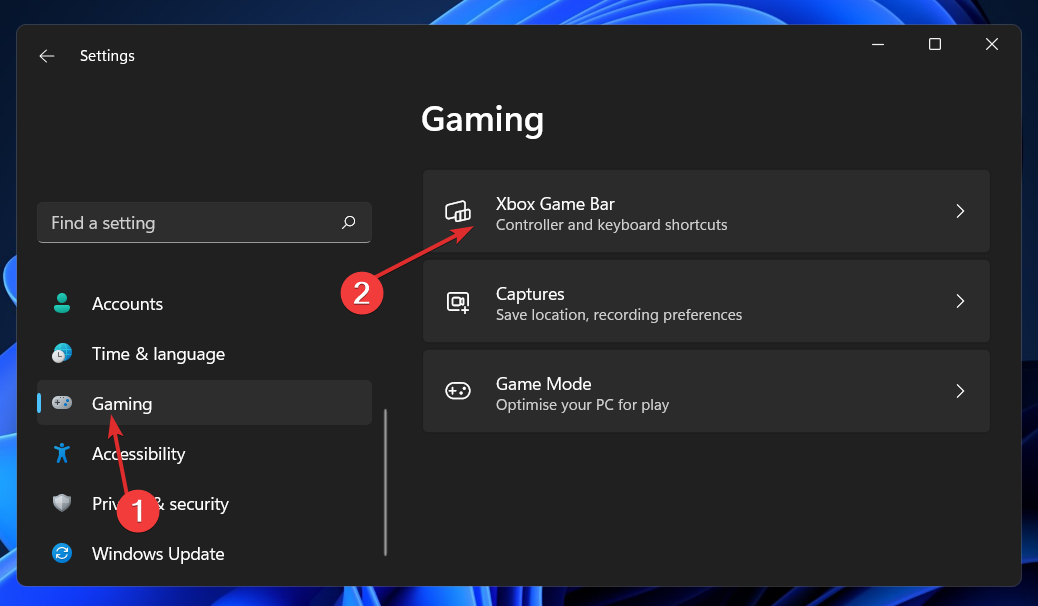
- Искључите прекидач поред Отворите Ксбок Гаме Бар користећи ово дугме на контролеру опција. Ово ће само онемогућити пречицу за покретање.
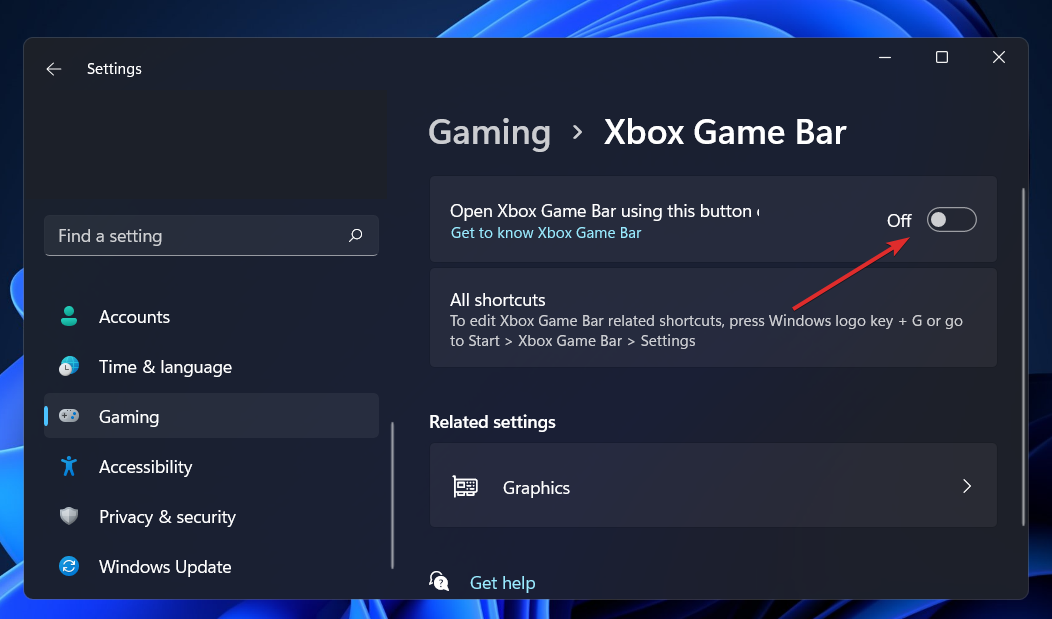
- Да бисте били сигурни да апликација не ради у позадини, вратите се на Подешавања, онда апликације и на крају Апликације и функције.
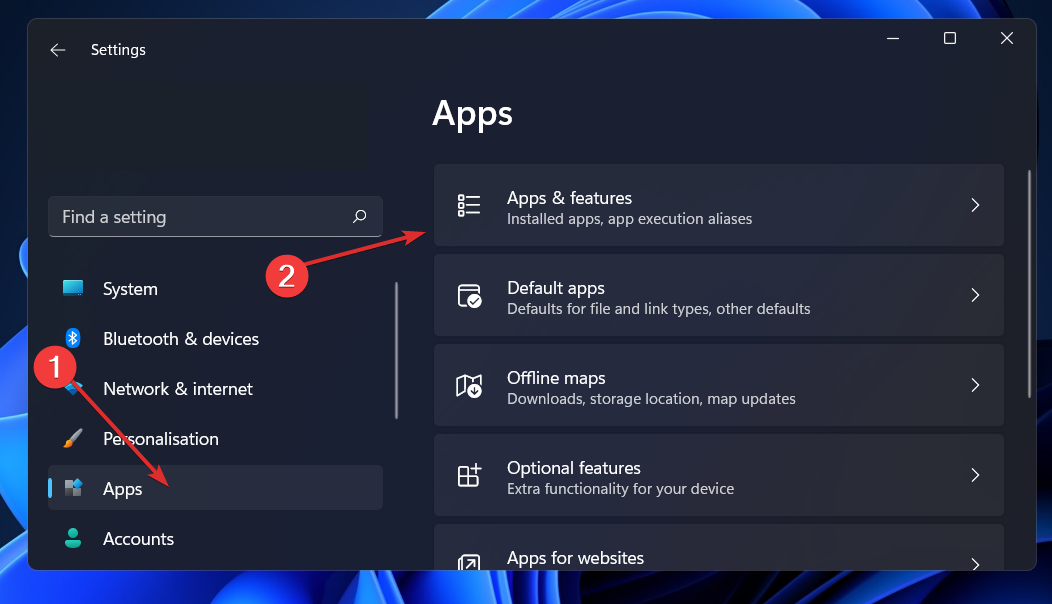
- Потражите Ксбок Гаме Бар апликацију, кликните на мени са три тачке и изаберите Напредне опције.
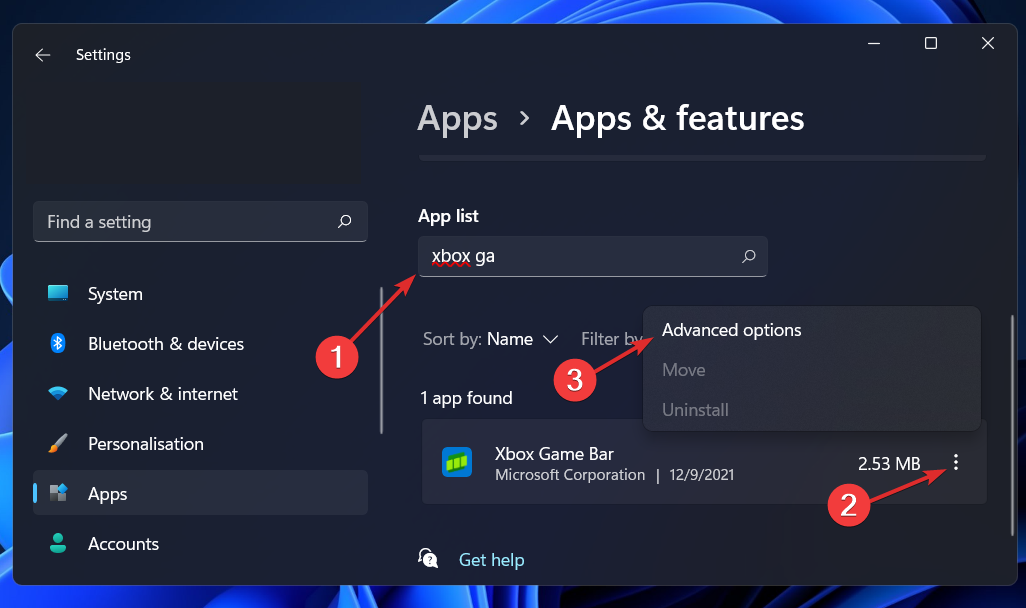
- Померите се надоле док не сретнете Дозволе за апликације у позадини одељак и изаберите Никада опцију из падајућег менија.
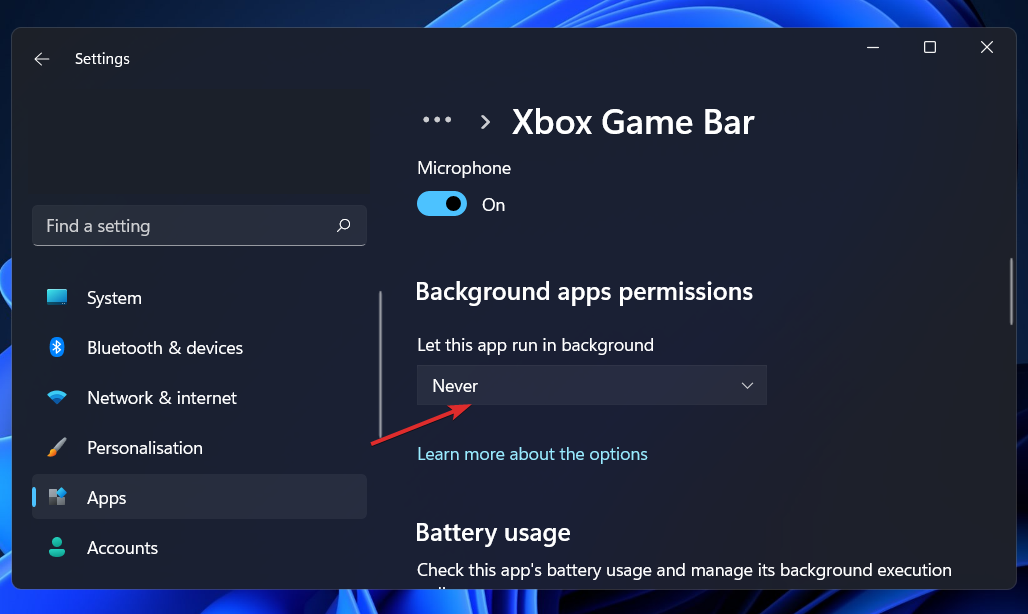
- Затим се померите надоле по страници и кликните на Прекини дугме да бисте одмах зауставили апликацију и повезане процесе.
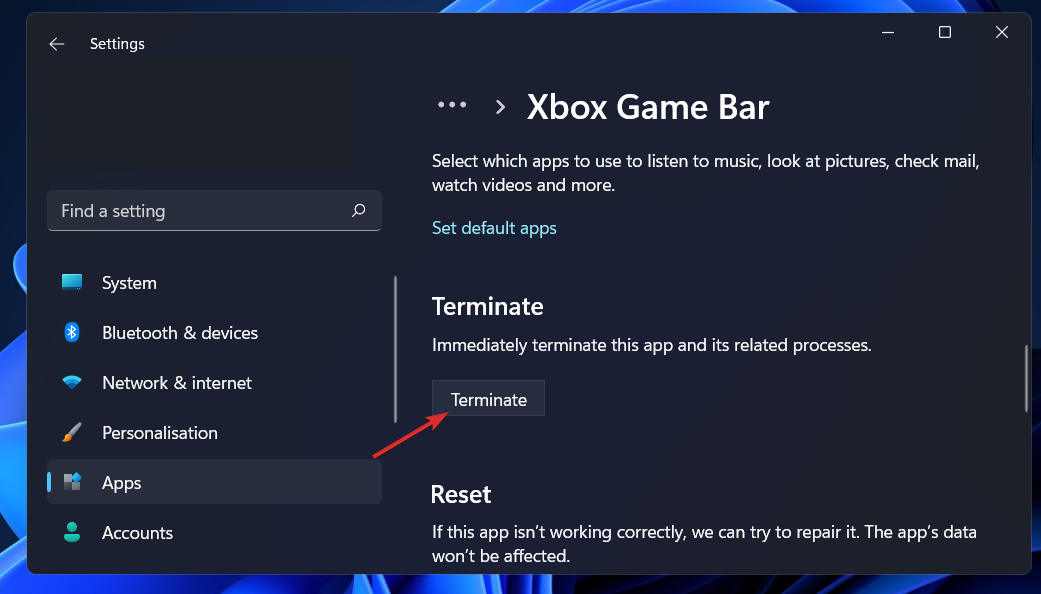
Да ли ми треба Ксбок Гаме Бар и да ли је безбедно?
Гамебар.еке је потпуно безбедан. То је оригинални програм који је дизајнирао и дистрибуира Мицрософт који управља позадинским операцијама које су потребне да би Ксбок Гаме Бар исправно функционисао.
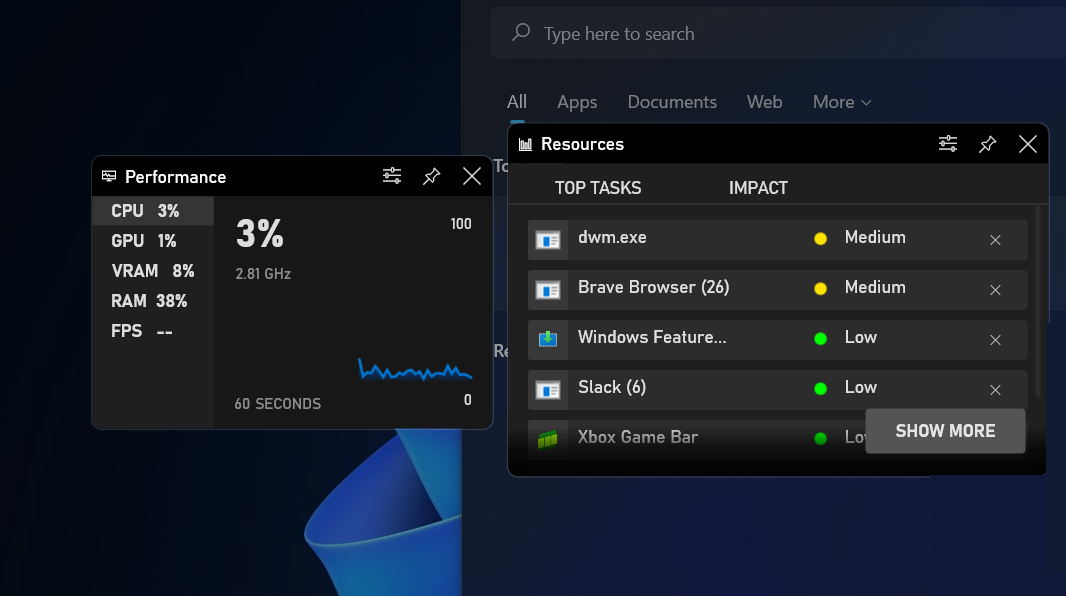
У ствари, долази унапред инсталиран на свим Виндовс 11 рачунарима као подразумевани програм. Међутим, постоје неке опасности које би могле настати.
Мали број купаца је искусио случајеве у којима злонамерни софтвер покушава да се представи као Ксбок Гаме Бар. Ако сте забринути због шансе да се ово деси, требало би изаберите антивирусни и малвер алат на који се можете ослонити.
Као опште правило, гамебар.еке ће трошити врло мало процесорске снаге. Могуће је да ће се ова цифра донекле повећати ако снимате снимке игре, али током уобичајено свакодневно, требало би да видите да не користи више од 1 до 2 процента ресурса вашег система у Таск Манагер.
Ако сте чест играч на Ксбок-у или ПЦ-у, Ксбок Гаме Бар може бити користан алат који вам омогућава да останете у контакту са пријатељима, ухватите невероватне тренутке игре или једноставно слушате музику док гаминг.
Али, ако свој Виндовс рачунар користите искључиво за посао или прегледавање на мрежи, функција вам није потребна. Иако нема опасности да га оставите укљученим, можете брзо да онемогућите гамебар.еке пратећи горе наведене кораке и више никада не морате да бринете о томе.
За више информација и потенцијална решења која могу бити применљива и на Виндовс 11, погледајте наш чланак о томе како да уклоните Ксбок Гаме Бар у оперативном систему Виндовс 10.
Алтернативно, већ смо припремили водич о томе како да поправите траку за игре ако сте наиђе на грешке и престане да ради у оперативном систему Виндовс 11.
Поред тога, корисници су имали користи од читајући наш пост о томе како да поправите грешку Ксбок Гаме Бар која се не може онемогућити у оперативном систему Виндовс 11. Обавезно га погледајте!
Обавестите нас у коментарима испод које је решење најбоље функционисало за вас, као и колико често користите Ксбок Гаме Бар. Хвала за читање!